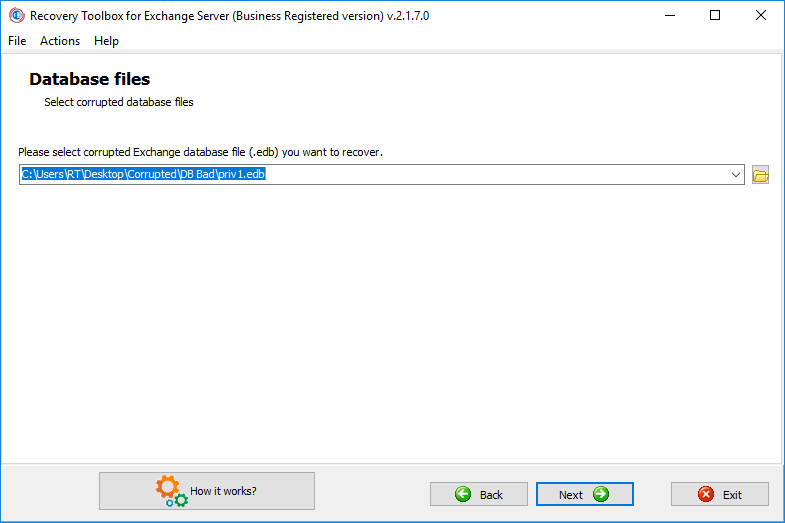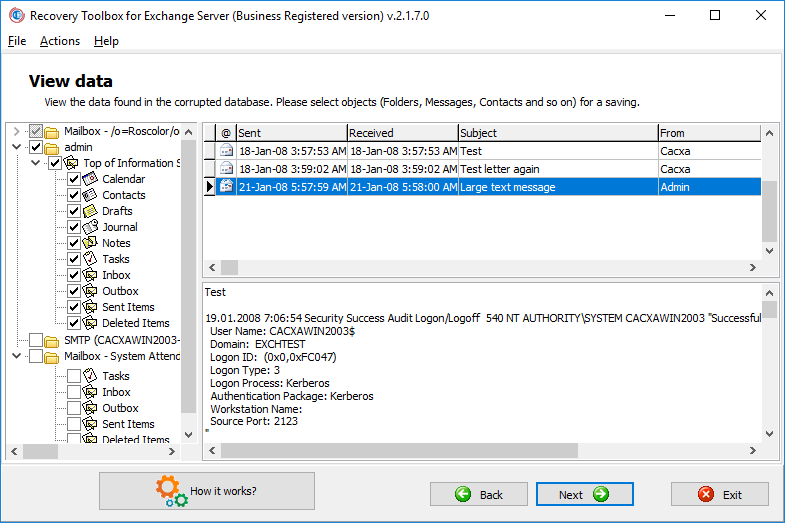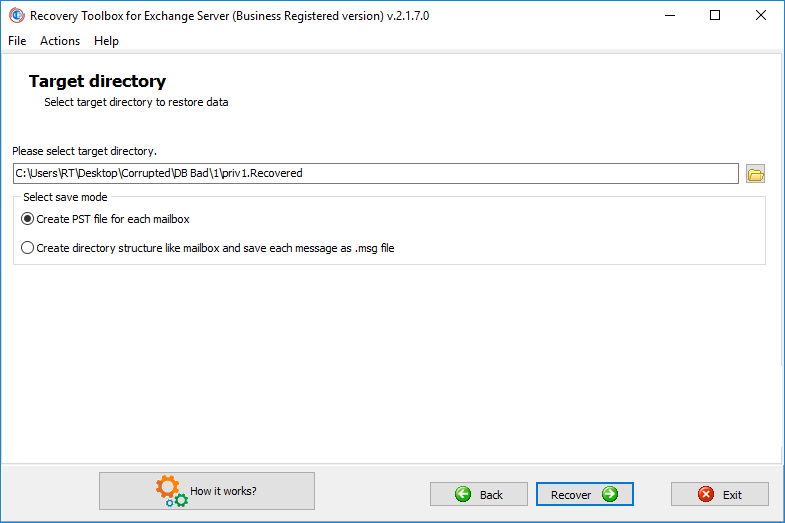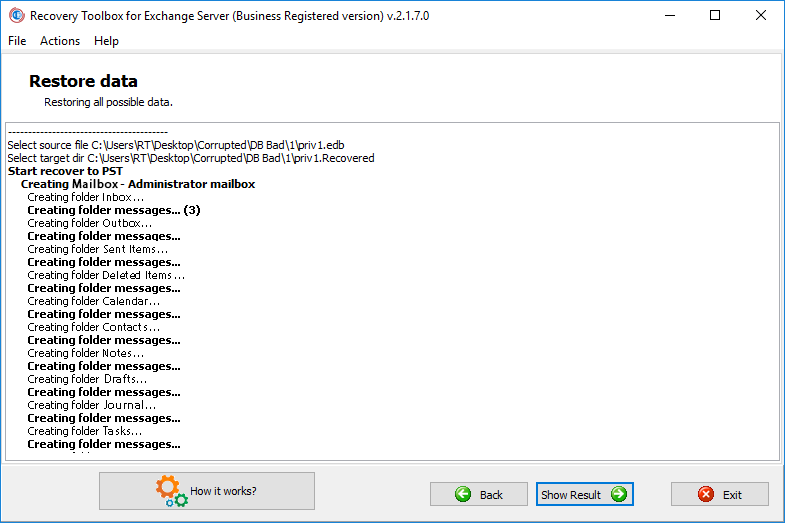Recovery Toolbox for Exchange Server - Online Membantu
Recovery Toolbox for Exchange Server (Unduh) dimaksudkan untuk memulihkan struktur data yang agak rumit, menggunakannya sangatlah mudah. Anda tidak perlu menjadi ahli basis data atau administrator sistem dengan pengalaman bertahun-tahun untuk mendapatkan kembali data Anda setelah sistem mengalami kerusakan atau kegagalan perangkat keras. Artikel ini adalah panduan terperinci melalui setiap langkah proses pemulihan, jadi pastikan untuk membacanya dengan cermat sebelum melanjutkan dan jangan ragu untuk merujuknya jika Anda ragu.
Panduan langkah demi langkah untuk Recovery Toolbox for Exchange Server
1. Pilih File Sumber
Tergantung pada pilihan yang Anda buat pada langkah sebelumnya, Anda akan melihat satu atau dua kolom input. Microsoft Exchange Server 2003 dan versi sebelumnya menyimpan data dalam sepasang file .edb (database Exchange) dan .stm (stream) terkait, jadi jika Anda memilih opsi ini, Anda akan melihat dua kolom input. Jika Exchange 2007 dan lebih tinggi dipilih, Anda akan melihat satu bidang untuk file *.edb.
Anda dapat menentukan nama file sumber dengan salah satu cara berikut:
- Dengan mengetikkan nama lengkap dan path file ke kolom input.
- Dengan memilih file yang digunakan sebelumnya dari daftar dropdown. Untuk melakukannya, klik ikon kecil dengan segitiga hitam di bagian kanan kolom dan pilih file yang ingin Anda gunakan lagi.
- Dengan menggunakan dialog Buka File standar. Untuk melakukannya, klik tombol dialog di sebelah kanan kolom input dan telusuri hard drive Anda untuk memilih file yang diperlukan. Selesaikan proses dengan mengklik dua kali file tersebut atau mengklik tombol Buka di dialog.
Catatan: Jika Anda memulihkan data dari Exchange Server 2003 atau versi sebelumnya, ulangi proses pemilihan file untuk kedua file (*.edb dan *.stm). Perhatikan bahwa kolom masukan untuk file *.stm akan tetap tidak aktif sampai Anda memilih file *.edb sumber. Secara default, perangkat lunak secara otomatis menggunakan nama dan jalur yang sama untuk file *.stm ketika file *.edb dipilih, namun Anda dapat mengubahnya secara manual menggunakan salah satu dari metode pemilihan file yang dijelaskan di atas. Setelah Anda memilih file sumber, klik Berikutnya untuk melanjutkan ke langkah berikutnya.
2. Lihat struktur database yang rusak dan pilih objek yang akan dipulihkan
Recovery Toolbox for Exchange Server menganalisis struktur file database dan menampilkan pohon objek yang dapat dipulihkan yang diidentifikasi. Layar wizard pemulihan ini terdiri dari dua bagian utama. Panel kiri berisi pohon objek yang terdeteksi perangkat lunak dalam file yang rusak, sedangkan panel kanan memungkinkan Anda melihat konten objek dan folder tertentu. Anda dapat menelusuri pohon dengan mengklik simpulnya (untuk memperluas atau menciutkannya) dan memilih objek tertentu. Anda juga dapat mengklik kanan di mana saja di panel kiri untuk memunculkan menu konteks dengan opsi Pilih Semua dan Batalkan Pilihan Semua yang dapat digunakan untuk memilih semua data atau menghapus dengan cepat pilihan saat ini.
Panel kanan dibagi secara vertikal menjadi dua bagian. Bagian atas digunakan untuk menampilkan daftar objek (pesan, kontak, janji temu, catatan, tugas, dan sebagainya), sedangkan bagian bawah memungkinkan Anda melihat konten objek tertentu. Jika pesan email yang Anda pilih memiliki lampiran, Anda dapat menyimpan atau membukanya dengan mengeklik tombol Lampiran, memilih lampiran yang diperlukan dari daftar tarik-turun dan memilih Simpan atau Buka. Jika Simpan dipilih, dialog Simpan File standar akan terbuka dan memungkinkan Anda menentukan nama file dan folder tujuannya. Mengklik Buka akan membuka lampiran menggunakan aplikasi default yang terkait dengan jenis file ini.
Jika Anda ingin memulihkan semua data yang ditemukan dalam file database yang rusak, gunakan perintah Pilih Semua pada menu konteks di panel kiri. Jika tidak, pilih objek yang ingin Anda pulihkan dengan mencentang kotak yang sesuai di seberangnya. Setelah Anda selesai memilih objek yang akan dipulihkan, tekan Berikutnya untuk melanjutkan ke tahap berikutnya.
3. Pemilihan folder keluaran
Pada langkah ini, Recovery Toolbox for Exchange Server meminta Anda menentukan folder target tempat penyimpanan data yang dipulihkan. Ketik jalur ke folder ini di kolom masukan atau gunakan dialog Jelajahi untuk memilih yang diperlukan. Dialog ini juga memungkinkan Anda membuat folder baru dengan menekan tombol Buat Folder. Setelah folder target ditentukan, tekan Pulihkan untuk melanjutkan ke pemulihan data.
4. Memulihkan data dan melihat hasilnya
Ini adalah tahap akhir dari proses pemulihan. Recovery Toolbox for Exchange Server memulai proses pemulihan dan menampilkan log terperinci dari semua operasi yang dilakukan. Durasi proses terutama bergantung pada ukuran database Anda, jumlah objek yang Anda pilih untuk pemulihan, dan kecepatan komputer Anda. Ketika semua objek telah dipulihkan, program akan menampilkan pesan pemberitahuan terkait. Anda sekarang dapat mengklik tombol Tampilkan Hasil di sudut kanan bawah jendela program untuk membuka folder tujuan dengan file keluaran *.pst yang dapat dibuka di Microsoft Outlook.
Anda sekarang dapat keluar dari program dengan mengklik Keluar atau menggunakan tombol Kembali untuk kembali ke tahap mana pun dalam proses pemulihan untuk memilih database lain, objek lain yang akan dipulihkan, atau lokasi berbeda folder tujuan.
Catatan: Versi Recovery Toolbox for Exchange Server yang tidak terdaftar hanya memulihkan 5 objek dari setiap folder. Untuk menghilangkan batasan ini, belilah versi lengkap program ini.
5. Antarmuka
Antarmuka Recovery Toolbox for Exchange Server didasarkan pada panduan multi-langkah dengan serangkaian kontrol minimal di setiap halaman. Sebagian besar fungsi program bersifat otomatis, namun Anda dapat memodifikasi aspek tertentu dari proses pemulihan untuk mencapai tujuan tertentu, jadi silakan tekan Kembali dan kembali kapan saja untuk mengubah pengaturan program.
6. Layar utama
Layar utama ditampilkan segera setelah program dimulai. Pada langkah ini, Anda harus memilih versi Microsoft Exchange yang rusak. Tergantung pada pilihan Anda, perangkat lunak akan menggunakan algoritma pemulihan yang berbeda dan bahkan menggunakan file sumber yang berbeda. Jika Anda menggunakan Microsoft Exchange Server 2003 atau versi yang lebih lama, pilih opsi Exchange 2003 dan lebih rendah. Jika Anda memiliki versi Exchange Server yang lebih baru, pilih Exchange 2007 dan lebih tinggi. Setelah Anda memilih versi Exchange suite, tekan Berikutnya untuk melanjutkan ke langkah berikutnya.